В этой статье мы рассмотрим главные аспекты работы в операционной системе Windows. Как правильно устанавливать программы, а также удалять их, что нужно делать для предотвращения «тормозов» и ошибок. Выполняя эти советы, вы значительно увеличите жизненный путь вашей операционки, и не будете переустанавливать ее каждый месяц.
Помните, как работал ваш компьютер сразу после покупки? Только что установленная операционная система, не захламленная непонятными программами, аккуратно разложенные по папкам документы и так далее. С течением времени, набираясь опыта, пользователи устанавливают множество программ, большая часть из которых так и не оказывается востребованной, пытаются настроить Windows под свои нужды, исправляя системный реестр или настраивая его специальными утилитами. Казалось бы, все работает как и раньше, но почему-то обычные программы начинают долго запускаться, после загрузки на экране появляются странные окна с ошибками и потихоньку подходит время переустанавливать операционную систему, потому что работать так уже не хватает сил. Конечно, можно попробовать восстановить нормальную работоспособность системы, однако лучше преждевременно предотвратить ее поломку, ведь болезнь нужно не лечить, а предупреждать!
Совет 1. Никогда не удаляйте и не изменяйте папку Windows
Если вы начинающий пользователь ПК и не знаете особенностей вашей операционной системы, не стоит пытаться разобраться в папке Windows самостоятельно. Пусть вас не смущает сравнительно большой объем этой папки, не пытайтесь ее очистить - это может вызвать перебои в работе и полный выход операционной системы из строя.
Совет 2. Не удаляйте и не изменяйте системных файлов диска C:
На разделе жесткого диска, куда установлена ваша операционная система (обычно C) вы можете обнаружить скрытые системные файлы, такие как autoexec.bat, boot.ini, config.sys, ntldr. Ни в коем случае не удаляйте и не изменяйте их содержимого, они нужны для корректного запуска и работы Windows.
Совет 3. Не устанавливайте подозрительные или неизвестные программы
Перед установкой неизвестной программы лучше обратитесь за советом к опытным пользователям или поищите информацию о ней в Интернете. Некоторые программы после установки изменяют ключи системного реестра и содержимое папки Windows, что может отразиться на работоспособности системы в целом. Именно поэтому пытайтесь устанавливать только проверенное программное обеспечение, уже зарекомендовавшее себя на рынке. Обязательно ознакомьтесь с файлом помощи, прежде чем начать установку.
Совет 4. Не переусердствуйте с кнопкой Reset
Используйте жесткую перезагрузку (Reset) только в тех случаях, когда компьютер полностью зависает и не реагирует на ваши действия. При нормальной работе системы, жесткая перезагрузка может повредить системные файлы Windows, либо ее параметры. Также не выключайте компьютер сразу из розетки, используйте мягкое выключение, Пуск - Выключение - Выключение. В таком случае, операционная система сохраняет свои параметры и правильно закрывает все системные процессы, запущенные в данный момент.
Совет 5. Как удалять программы
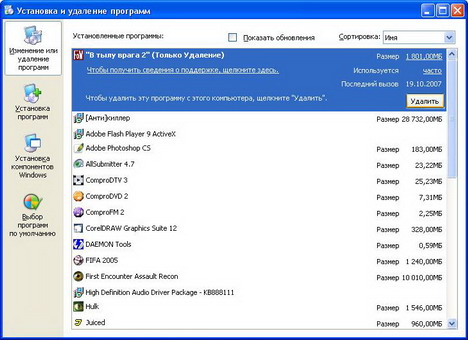
Не удаляйте ранее установленные программы вручную - удаляя папку с программой, вы не удаляете ее целиком. Используйте меню Пуск - Панель управления - Установка и удаление программ. Таким способом, Мастер деинсталляции программы удаляет все внесенные в системный реестр изменения, оповещает систему об удалении программы. Удаляя программу таким образом, вы восстанавливаете все системные данные какими они были на момент установки.
Совет 6. Слово о вирусах
Используйте хороший антивирус. Очень часто, причиной медленной работы или зависаний становятся действия различных вирусов, заражающих и модифицирующих системные файлы. Наличие хорошего антивируса и постоянно обновляемых антивирусных баз позволит уберечь свой компьютер от нежелательных гостей.
Совет 7. Системные драйвера
Устанавливайте только «родные» официальные драйвера, выпущенные фирмой-производителем оборудования. Не используйте драйверы сторонних разработчиков.
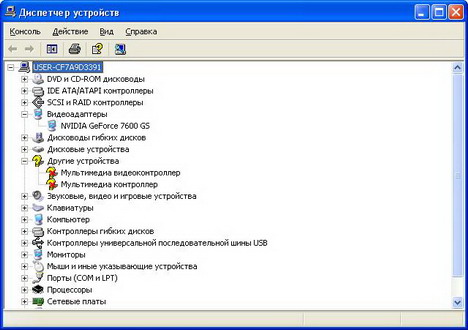
Взяв все вышеописанное на заметку, вы сможете заметно продлить жизнь вашей операционной системы. Естественно, это не все что нужно знать, поэтому читайте раздел WINDOWS и узнавайте большее.

 Рубрики
Рубрики  Теги:
Теги: